如何把Word文件设置成不能编辑?
- WBOYWBOYWBOYWBOYWBOYWBOYWBOYWBOYWBOYWBOYWBOYWBOYWB转载
- 2024-02-18 14:30:271108浏览
php小编新一教你如何设置Word文件为只读,防止他人修改内容。在Word中,点击“文件”>“信息”>“另存为”>“浏览”>选择“只读”选项。将文件保存为只读格式,即可有效防止他人编辑。这样设置后,其他人打开该文件时将无法进行编辑操作,确保文档内容安全不被篡改。
今天就来说说设置Word文件不能编辑的两种方法。
方法一:
对Word文件设置权限密码,这样就不能进行编辑、复制等操作了。
首先,打开Word文档,然后点击工具栏【审阅】里面的【限制编辑】;
 .
.
在新的窗口里,勾选限制编辑的类型,也可以两个都选,再点击【启动限制保护】;
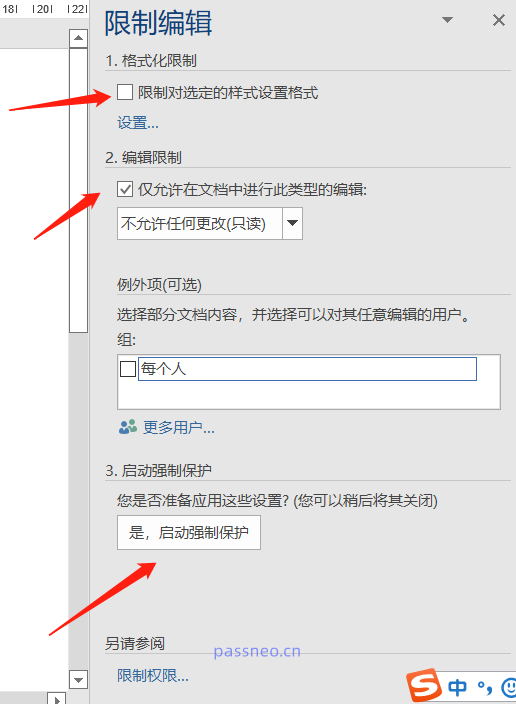 .
.
在【启动限制保护】的对话框里,两次输入密码,确定后,Word文件就设置好权限密码,无法编辑了。
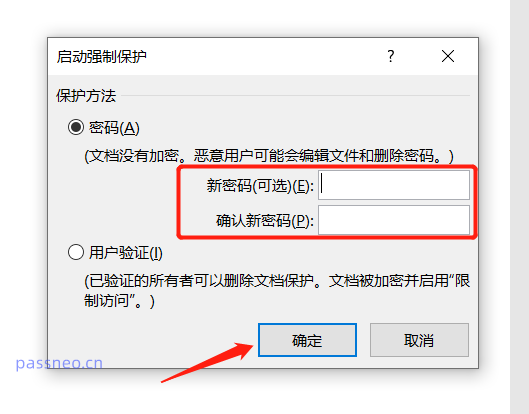 .
.
这个限制也可以随时去除,还是一样选择工具栏【审阅】里面的【限制编辑】;
 .
.
设置了限制的文件,点击【限制编辑】会提示文档受保护,选择下方的【停止保护】,再次输入密码,按确定后,权限密码就去除了。
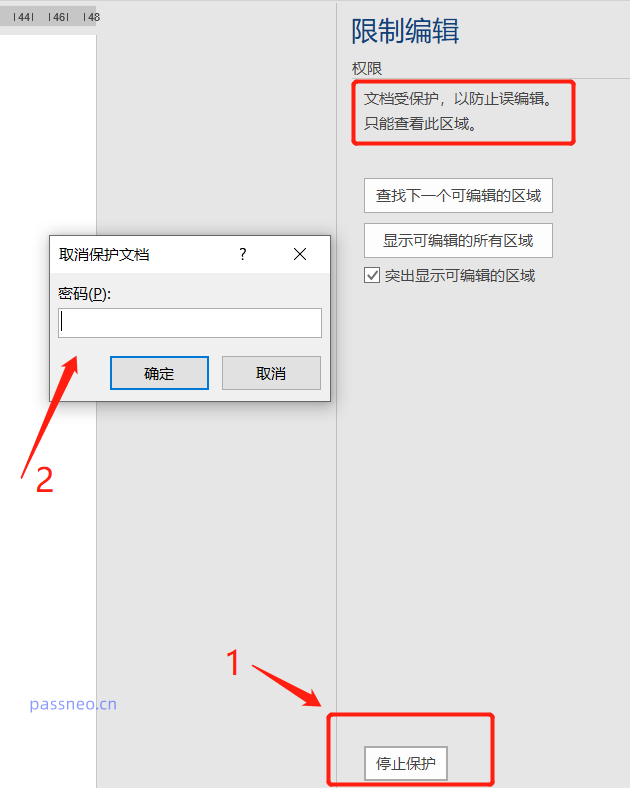 .
.
如果设置权限密码是隔比较长时间的,一定要把密码保存好,因为忘记密码就无法按上面的操作来去除限制密码了。
不过真的忘记了,也不用担心,只是我们需要多用一个工具来解决,可以试试百事牛Word密码恢复工具,不需要输密码,就可以直接将限制解除。
只需要在工具栏里,选择【解除限制】模块,再导入Word文件,点击可以就完成解除了。
工具链接:百事牛Word密码恢复工具
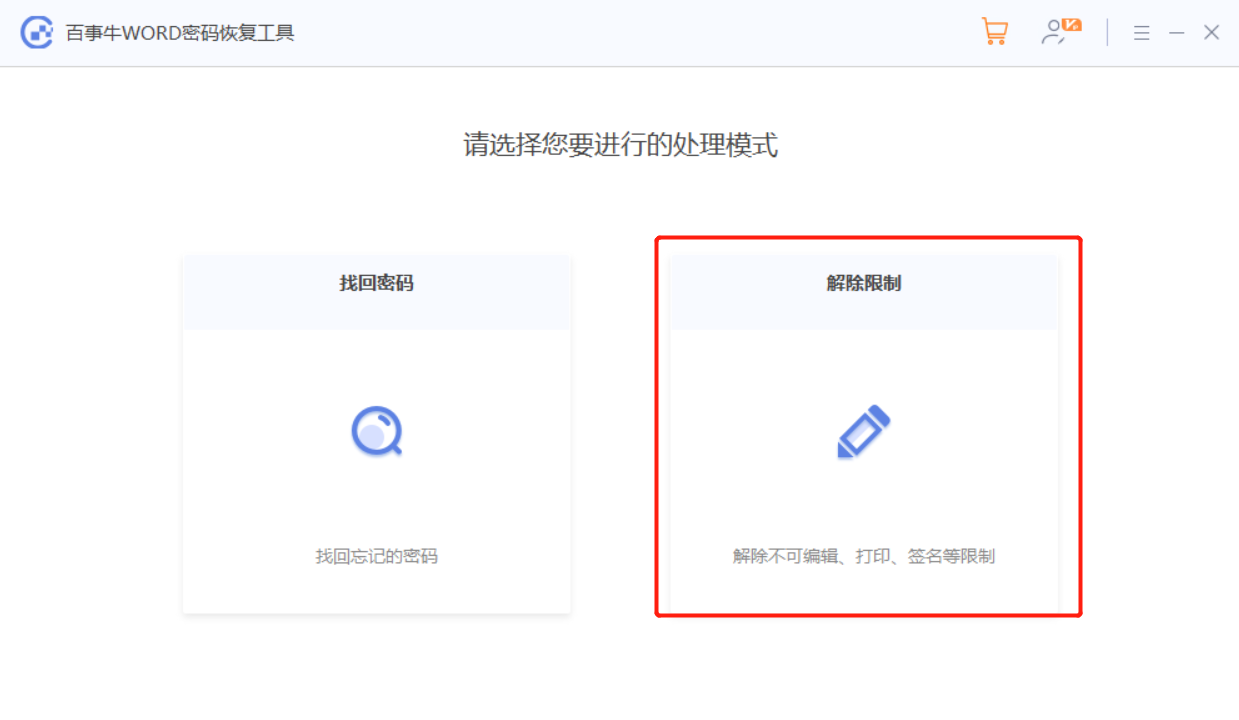
.
方法二:
将Word文件转换成PDF格式,也是保护Word不能编辑的一种方法。
打开Word文件,选择【文件】里的【导出】,在右侧点击【创建PDF文档】;
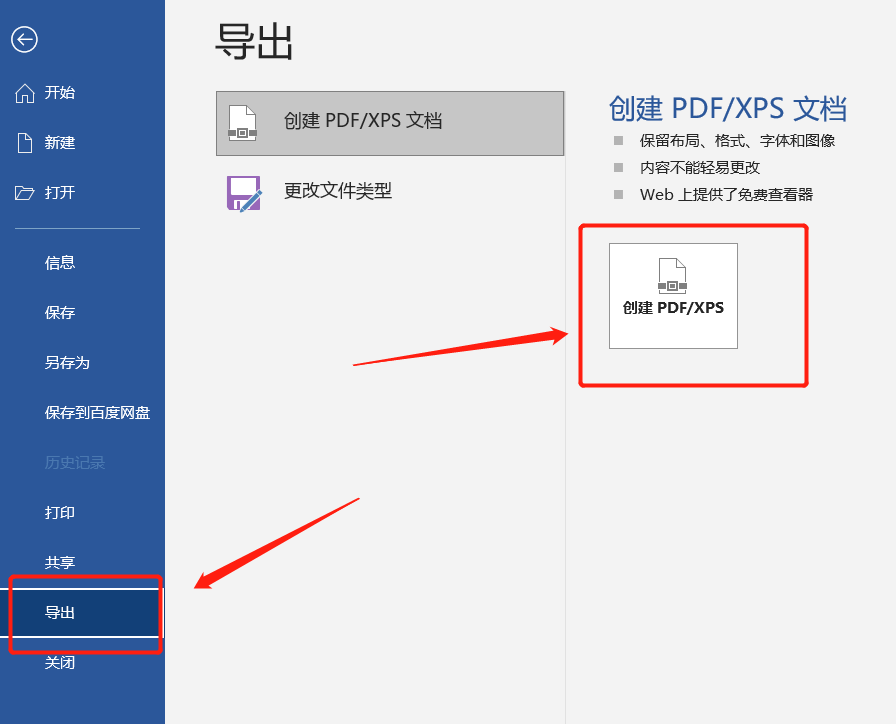
在新的对话框中,点击【发布】,Word文件就创建成一个新的PDF文件了。
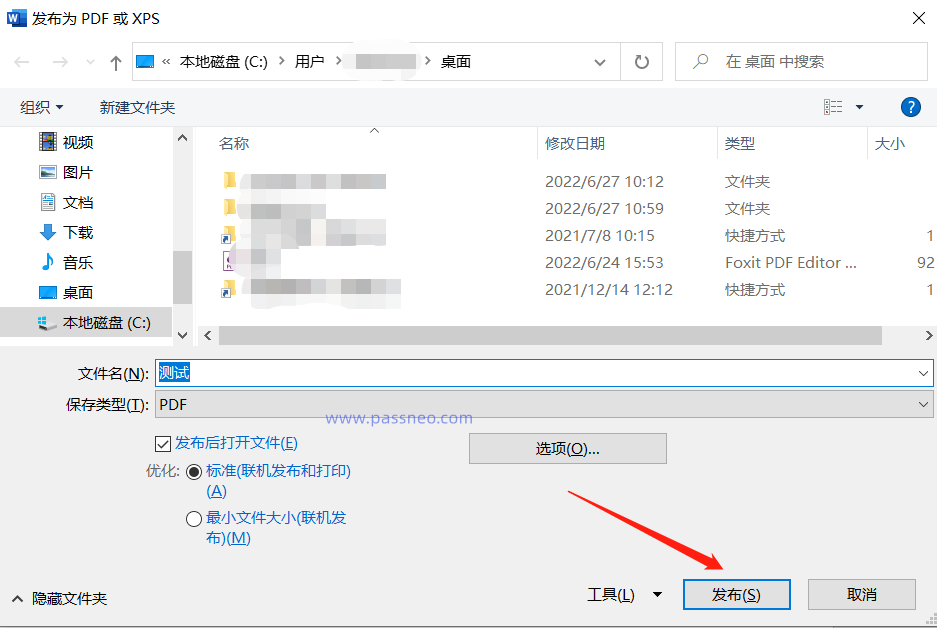
以上是如何把Word文件设置成不能编辑?的详细内容。更多信息请关注PHP中文网其他相关文章!
声明:
本文转载于:passneo.cn。如有侵权,请联系admin@php.cn删除

